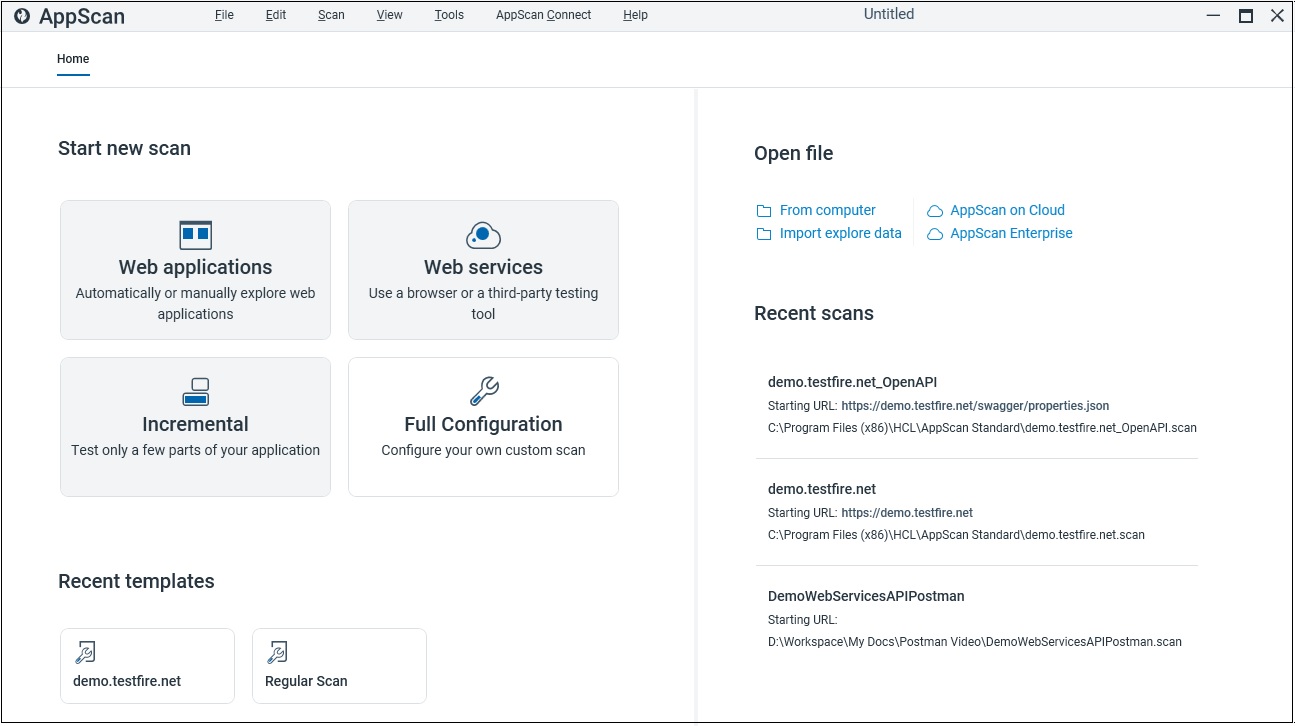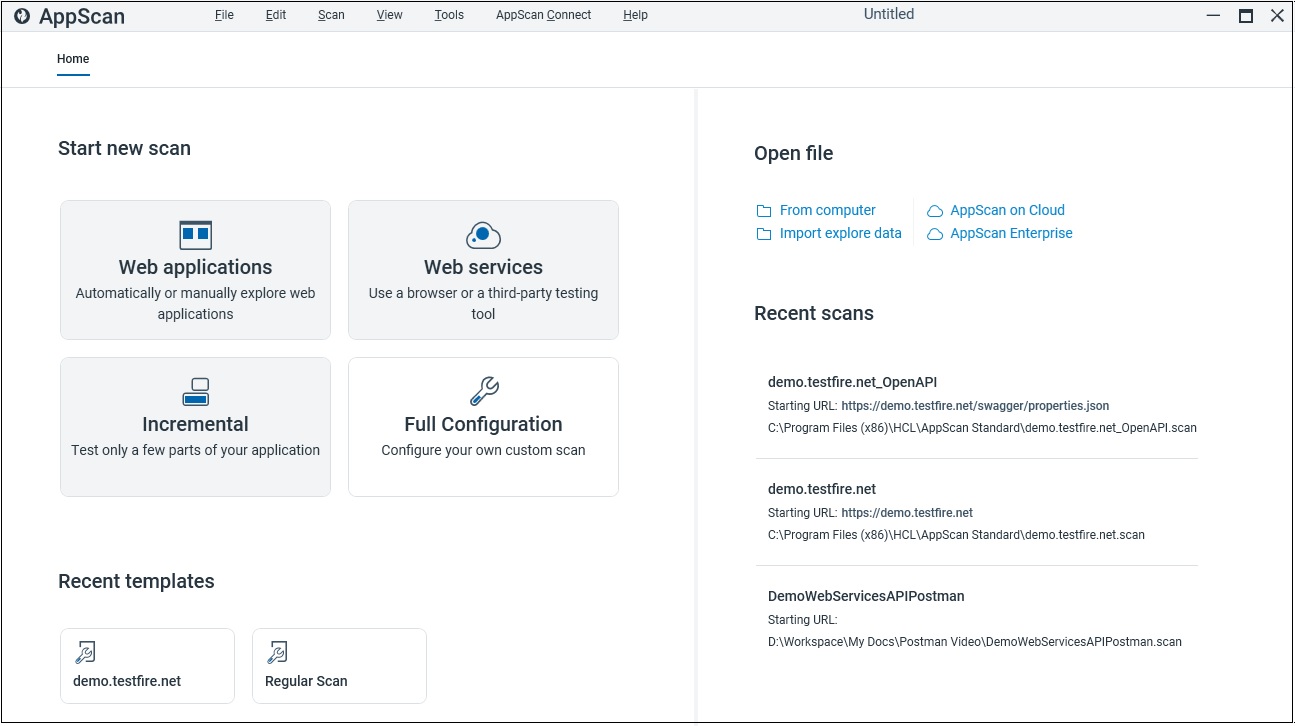描述装入 AppScan 时打开的主屏幕中可用的选项。
主屏幕在启动时打开,并简化扫描设置过程。
表 1. 主屏幕选项
| 面积图 |
功能 |
| 启动新扫描 |
提供四个用于配置新扫描的选项:
- Web 应用程序
- 打开指导您完成主要配置设置的 Web 应用程序扫描向导。请参阅向导:扫描 Web 应用程序
- Web 服务
- 打开指导您完成主要配置设置的 Web 服务扫描向导。请参阅向导:扫描 Web 服务
注: 此向导是扫描 Web 服务的推荐方法,但您也可以使用 Web 服务向导扩展,其使用的是 JSON 或 YAML 描述文件。
- 递增
- 通过利用早期扫描的结果并测试以下项,从而节省时间:
- 应用程序的新部分,并重新测试以前发现的问题(缺省),或者
- 仅应用程序的新增部分
请参阅向导:递增扫描
- 完全配置
- 打开“扫描配置”对话框,访问用于配置扫描的所有选项。请参阅“扫描配置”对话框
|
| 打开文件 |
允许您打开已保存的扫描。选项包括:
- 从计算机
- 从机器打开 .scan 或 .scant 文件。
- 导入探索数据
- 导入先前保存的手动探索过程,以便用作新扫描的一部分。请参阅导入“手动探索”数据
- 从 AppScan on Cloud
- 从 AppScan on Cloud (ASoC) 导入扫描或扫描配置,以在 AppScan Standard 中查看或重新扫描。
注: 您需要使用密钥标识和密钥密码连接到 ASoC。 注: 无法导入使用 ASoC 免费试用版创建的扫描 注: 文件被下载至 AppScan Standard 机器,您所作的更改将不会应用至 ASoC 的源扫描文件。
- 从 AppScan Enterprise
- 从 AppScan Enterprise (ASE) 导入扫描或扫描模板,以在 AppScan Standard 中查看或重新扫描。
注: 您需要连接到 ASE。选择:
- 使用用户名和密码登录,或
- 使用客户机端证书或智能卡登录
注: AppScan Enterprise 扫描必须来自 9.0.3.12 版或更高版本。 注: 文件被下载至 AppScan Standard 机器,您所作的更改将不会应用至 ASE 的源扫描文件。
|
| 最近的模板 |
模板是已保存的扫描配置。此区域将列出您最近打开的扫描模板,因此您可以直接打开这些模板以用作配置新扫描的基础。 |
| 最近的扫描 |
列出最近打开的扫描及其基本详细信息,以便您可以直接将其打开。 |